在標高符號中三角形符號在左邊,標高數字在符號上面,說明文字默認是在標高數字右邊標注的,“文字對齊”的實例如下圖所示:

引線齊說明的組合效果如下圖所示:
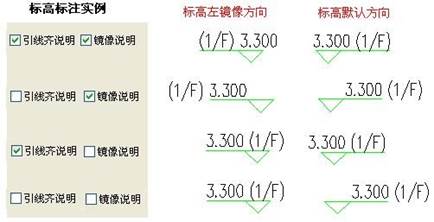
標高對象編輯 標高對象的編輯包括在位編輯和對象編輯與特性欄編輯
雙擊標高對象的文字即可進入在位編輯,直接修改標高數值,如下圖所示:
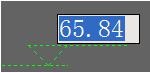
多層標高標注為保持對象完整性,不提供標高文字的在位編輯,雙擊普通標高與多層標高進入對象編輯,通過表格進行標高文字的修改,如下圖所示。

夾點編輯 如下圖所示為標高符號夾點功能說明,拖動標高對象的夾點可以改變標高符號的方向、文字位置,多層標高還可以改變標高文字的行數和列數。
多層標高的排列規則:當樓層標高是“連續等高”生成時提供向上箭頭夾點,即可以拖動該夾點增減樓層,如果多層標高對象不是“連續等高”生成的,有多個層高的標高對象無修改標高層數的夾點,如下圖右所示,此時要修改樓層需要雙擊進入對象編輯。

通過以上的CAD教程,浩辰CAD建筑軟件中的標高標注功能就給大家介紹完了,更多CAD教程請大家持續關注浩辰官網,還有更多CAD下載素材免費提供給大家。
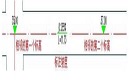
2020-11-11
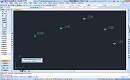
2020-11-11

2020-11-10
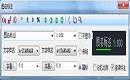
2020-11-10
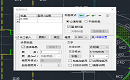
2020-11-03

2020-11-03

2020-11-03
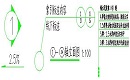
2020-11-03

2020-11-03

2020-11-02

2020-11-02
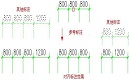
2020-11-02
